Feiertage festlegen und einstellen
An Feiertagen müssen laut Tarifvertrag bestimmte Zuschläge gewährt werden.
Zur besseren Verdeutlichung wird zu jedem der drei Tarifvertrags-Punkte die entsprechende Einstellung in der Maske dargestellt.
Bei den Mitarbeiter-Lohnarten (Konditionen) gibt es den Button „Weitere Einstellungen".
Hierüber steuern Sie, welche Feiertage wie und wann gezogen werden sollen.
Gemäß Tarifvertrag gibt es bzgl. der Feiertagsbehandlung folgende Bedingungen (Beachten Sie bitte auch die Einstellungen der Wochentage für die Lohnart!): Für Arbeiten an Sonntagen sowie an gesetzlichen Feiertagen, sofern diese auf einen Sonntag fallen (Lohnart 52, 100% ).
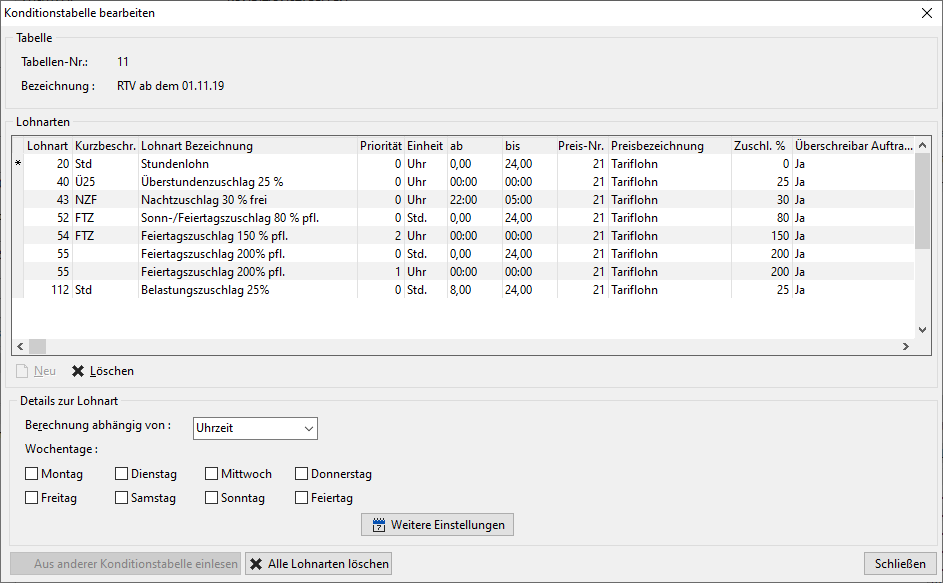
Über den Button „Weitere Einstellungen" kommen Sie in die Maske „Feiertage nach Tarifvertrag". Diese sieht dann folgendermaßen aus:
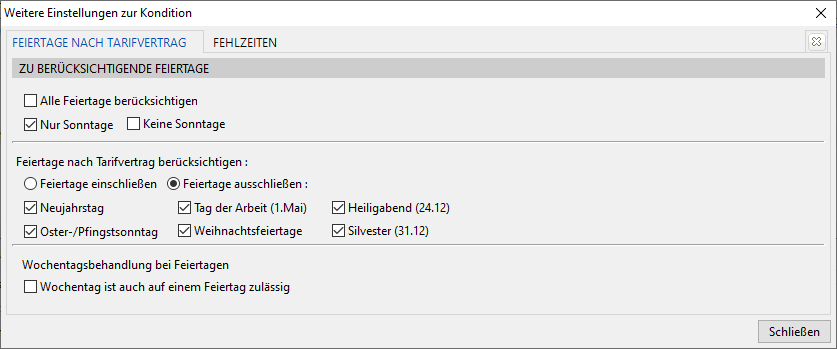
Für Arbeiten am Neujahrstag, am Oster- und am Pfingstsonntag, am 01. Mai und an den Weihnachtsfeiertagen, auch wenn diese auf einen Sonntag fallen (Lohnart 55, 200% ).
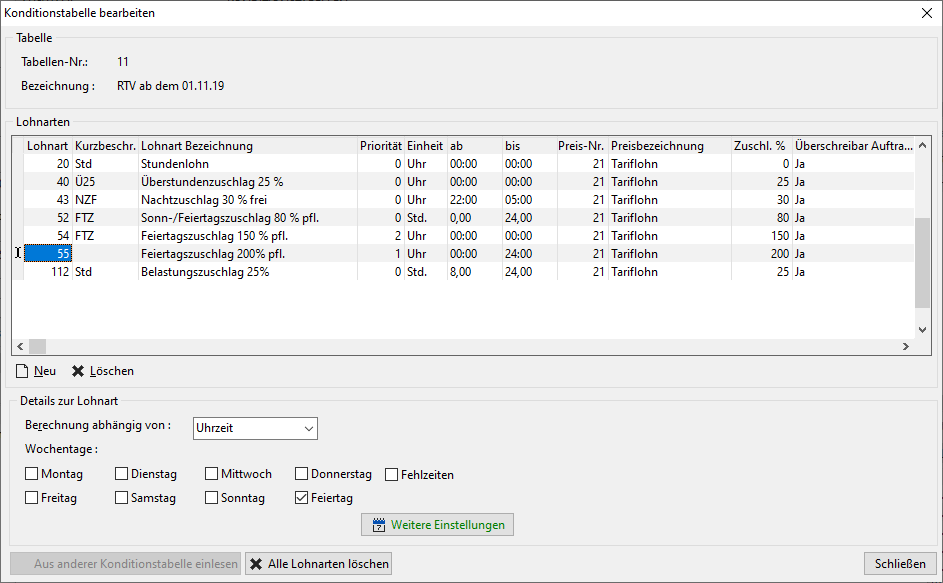 Die Einstellung in der Maske „Feiertage nach Tarifvertrag" sieht dann folgendermaßen aus:
Die Einstellung in der Maske „Feiertage nach Tarifvertrag" sieht dann folgendermaßen aus:
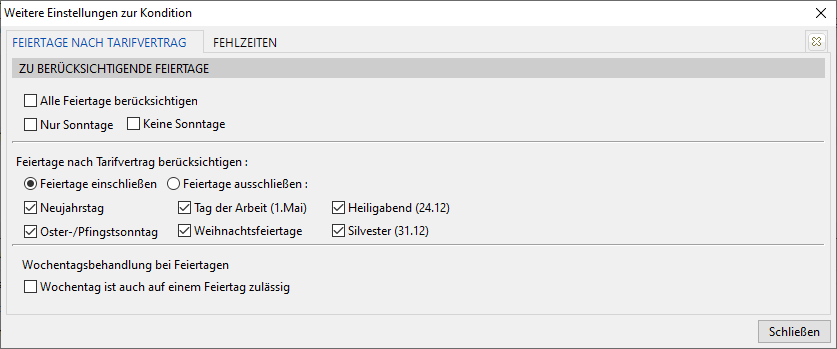
Für Arbeiten an allen übrigen Feiertagen, sofern diese nicht auf einen Sonntag fallen (Lohnart 54, 150% ).
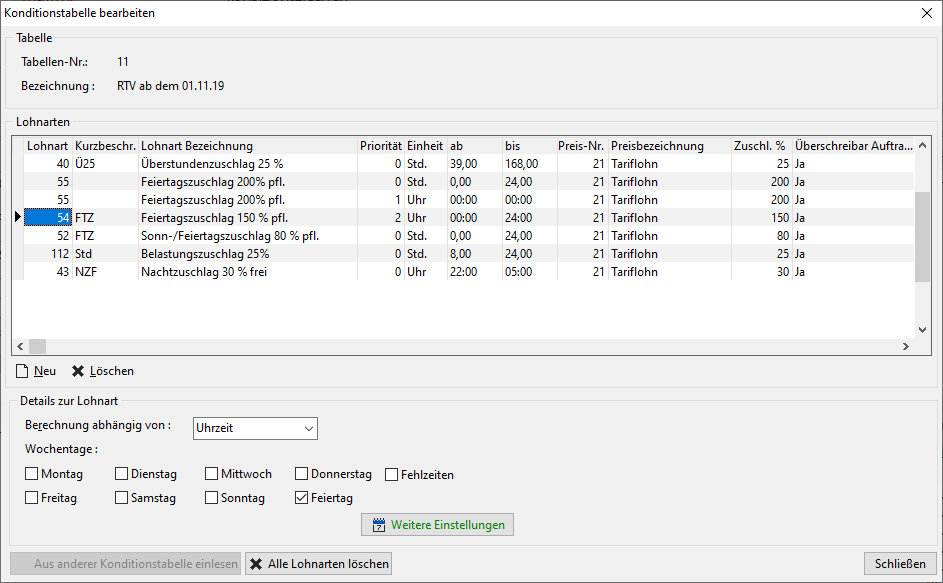
Die Einstellung in der Maske „Feiertage nach Tarifvertrag" sieht dann folgendermaßen aus:
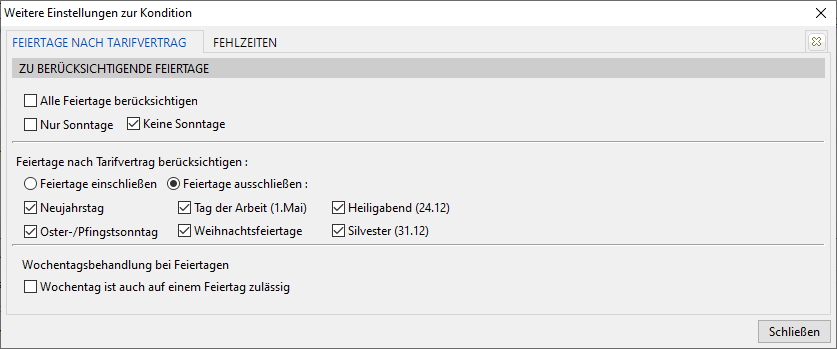
„Wochentag ist auch auf einem Feiertag zulässig"
Diese Einstellung macht zum Beispiel dann Sinn, wenn Sie eine Lohnart zahlen, die grundsätzlich nur an bestimmten Wochentagen gültig ist (z.B. ein übertariflicher Sonntagszuschlag o.ä.), aber auch gültig sein soll, wenn dieser Wochentag auf einen Feiertag fällt. In dieser Lohnart haben Sie den entsprechenden Wochentag als gültig erklärt. Falls dieser Wochentag nun auf einen Feiertag fällt und der entsprechende Mitarbeiter an diesem Tag arbeitet, wird die Lohnart nicht gezahlt, da der Feiertag nicht für diese Lohnart gültig ist.
Damit nun diese Lohnart entsprechend gezahlt werden kann, wurde die o.a. Einstellung geschaffen. Wenn die Option gesetzt ist, heißt das, dass die gültigen Wochentage (z.B. der Sonntag) auch gültig sind, wenn diese Tage auf einen Feiertag fallen.
Register "Stundengrenze"
Wenn eine Lohnart nach Arbeitsstunden je Kalendermonat (Tagesstunden) berechnet wird, haben Sie unter dem Punkt „Weitere Einstellungen" weitere Register: „Feiertage nach Tarifvertrag" und „Stundengrenze". Der Punkt „Feiertage nach Tarifvertrag" wurde soeben erklärt. Nun zum Register „Stundengrenze".
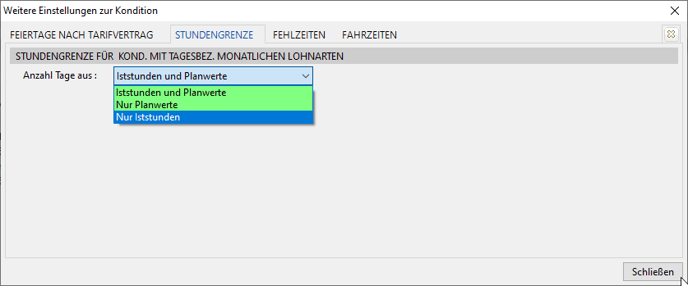
An dieser Stelle hat man die Möglichkeit festzulegen, woraus zvoove (für Gebäudedienstleister) die Anzahl der Tage ermitteln soll, die für die Berechnung der Monatslohnart auf Tagesstundenbasis herangezogen werden sollen.
Es gibt folgende Varianten:
„Nur Iststunden" = Es werden die Tage herangezogen, an denen Iststunden vorhanden sind.
„Nur Planwerte" = Es werden die Tage herangezogen, an denen Planwerte (Sollstunden) vorhanden sind.
„Iststunden und Planwerte" = Es werden die Tage herangezogen, an denen Planwerte und Iststunden vorhanden sind.
In den Konditionstabellen für die Lohnberechnung kann auch für Lohnarten, die aufgrund Uhrzeiten berechnet werden, eine wöchentliche oder monatliche Stundengrenze vorgegeben werden.
In der Konditionstabelle können Sie diese Hinterlegung bezogen auf die entsprechende Lohnart über den Button „Weitere Einstellungen" aufrufen.
![]()
Wenn diese Lohnart nach Uhrzeit berechnet wird, haben Sie unter diesem Punkt zwei Register: „Feiertage nach Tarifvertrag" und „Stundengrenze". Der Punkt „Feiertage nach Tarifvertrag" wurde bereits erklärt. Das Register "Stundengrenze" hat an dieser Stelle folgenden Hintergrund:
Lt. Tarifvertrag wird Nachtarbeit während der regelmäßigen Arbeitszeit mit einem Zuschlag von 25 % vergütet. Nachtarbeit, die über die regelmäßige Arbeitszeit hinausgeht, wird dagegen mit 100 % Zuschlag vergütet. Über die Möglichkeit von Hinterlegungen von Stundengrenzen bei Uhrzeit-Lohnarten ist es möglich, dies zu automatisieren. So würde man z.B. bei der Lohnart „Nachtzuschlag 25 %" die Stundengrenze folgendermassen festlegen:
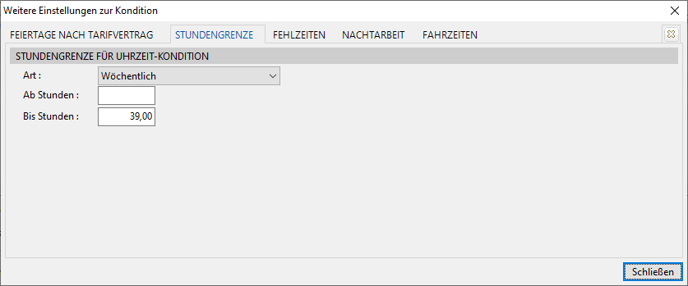
Über „Art" kann festgelegt werden, ob Sie wöchentliche oder monatliche Stundengrenzen festlegen wollen. In das Feld „Ab Stunden:" tragen Sie die Stundenzahl ein, ab der diese Lohnart gültig sein soll und in das Feld „ Bis Stunden:" tragen Sie die Stundenzahl ein, bis zu dieser diese Lohnart gültig sein soll.
Bei der Lohnart „Nachtzuschlag 100 %" würde man die Grenzen wie auf der nächsten Abbildung eintragen:
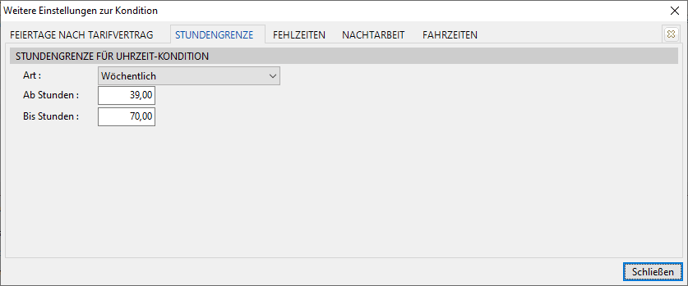
Register „Fehlzeiten"
In den Mitarbeiterkonditionen können Sie Lohnarten nur bei Fehlzeiten ausweisen. Unter „Sonstige Einstellungen" und Register „Fehlzeiten" können Sie die betreffenden Fehlzeiten selbst bestimmen.
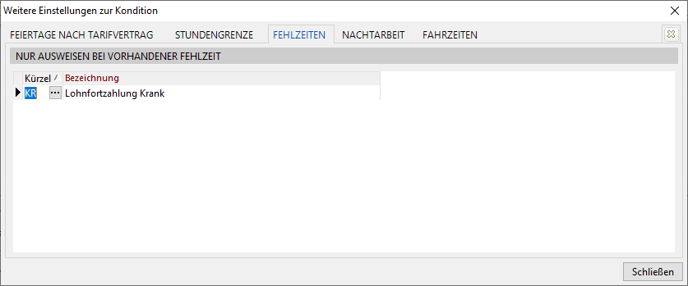
Im obigen Beispiel bedeutet dies, dass die Lohnart 50 „Sonntagszuschlag 100%" nur dann ausgewiesen wird, wenn die Fehlzeit „KR" auf einem Sonntag erfasst wurde. Andere Fehlzeiten bzw. Tage werden bei der Ausweisung nicht berücksichtigt. Sollte in diesem Beispiel zwar Stunden am Sonntag aber keine Fehlzeit erfasst sein, werden die entsprechenden Lohnarten mit einem Hinweis im Protokoll ausgegeben: Diese Lohnart wird nicht ausgewiesen! Grund: Die Ausweisung wurde in den Personalkonditionen an eine Fehlzeit geknüpft, die nicht vorhanden ist.
Konditionstabellen zentral hinterlegen
Diese Funktion bietet die Möglichkeit eine Konditionstabelle bei mehreren Mitarbeitern gleichzeitig zu hinterlegen. Dazu klicken Sie auf die zu verteilende Tabelle und auf „Mitarbeitern zuweisen".
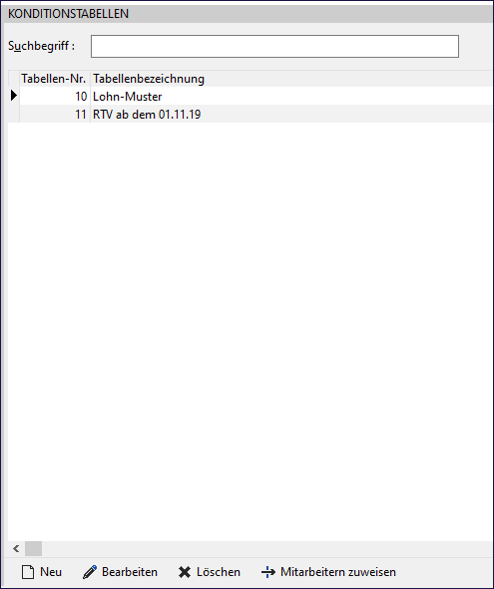
Anschließend öffnet sich folgendes Fenster:
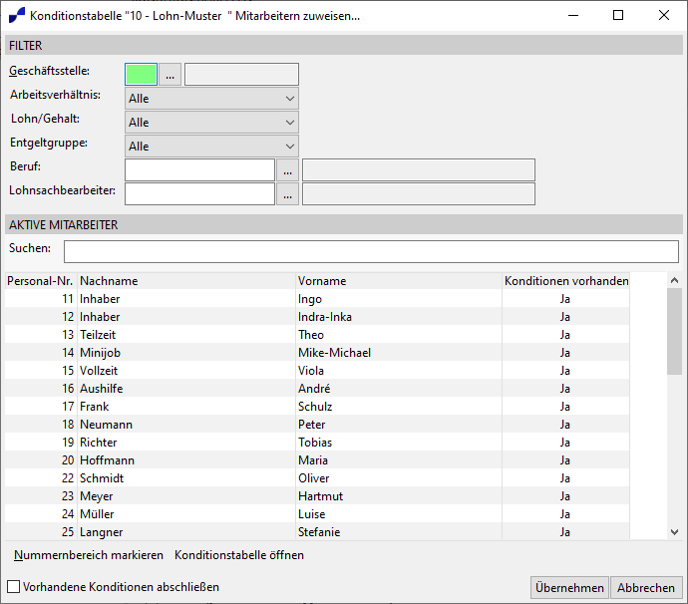
In dieser Maske können verschiedene Filter gesetzt, Personal markiert, Nummernbereiche markiert, Suchen durgeführt werden.
Filter:
- Geschäftsstelle aus dem Personalstamm
- Arbeitsverhältnis: Vollzeit, Teilzeit, Geringfügig beschäftigt, Kurzfristig beschäftigt
- Lohn/Gehalt: Lohn-Empfänger oder Gehaltsempfänger
- Entgeltgruppe: Entgeltgruppe 1-9 inkl. 6a
- Berufe: Anhand des Schlüssels bzw. über die Auswahl
- Lohnsachbearbeiter aus dem Personalstam
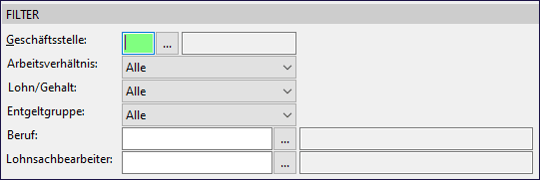
Suche:
Ebenso kann eine Suche eines einzelnen Mitarbeiters des Filters vorgenommen werden.

Personal markieren:
Im Bereich unten links kann ein Personalnummernbereich aufeinmal markiert werden. Zusätlich kann gewählt werden ob die bereits vorhandenen Konditionen überschrieben werden sollen.
![]()
Markieren Sie mit der Leertaste die gewünschten Mitarbeiter, um diese in der Zuweisung der Konditionstabellen zu übernehmen.
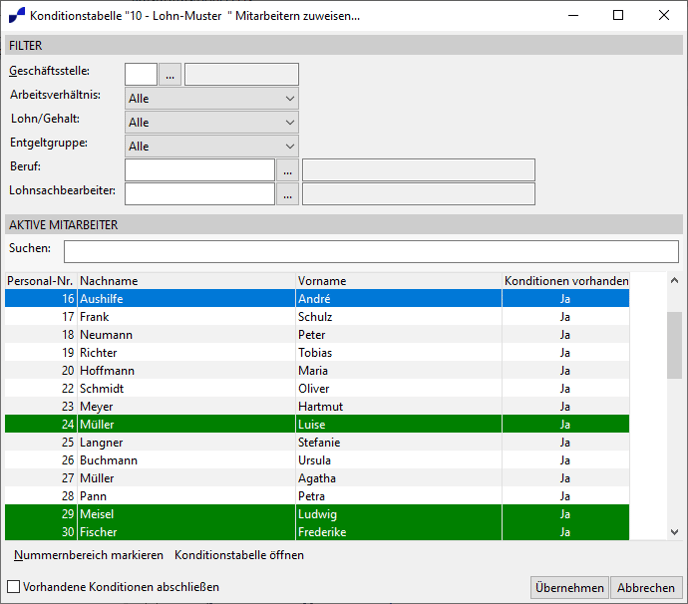
Hat Ihnen der Beitrag nicht weitergeholfen oder fehlen Ihnen Informationen? Dann schreiben Sie uns ein kurzes Feedback über Wissensdatenbank-Verbesserungswunsch, damit wir diesen Artikel verbessern können.
